

|
Office Visio 是Office軟件系列中的負(fù)責(zé)繪制流程圖和示意圖的軟件,是一款便于IT和商務(wù)人員就復(fù)雜信息、系統(tǒng)和流程進(jìn)行可視化處理、分析和交流的軟件。使用 Office Visio 圖表,可以促進(jìn)對(duì)系統(tǒng)和流程的了解。 在科研過(guò)程中,尤其是AI方向經(jīng)常需要繪制一些非圖表的Pipeline結(jié)構(gòu)圖,對(duì)這類圖我們的需求往往是去除白邊的矢量圖。網(wǎng)上有很多解決方法如采用AdobeAcrobat或者在線修改工具,個(gè)人覺(jué)得沒(méi)有必要,Visio作為一款專業(yè)的繪圖工具,功能肯定是非常完善的,軟件本身就可以實(shí)現(xiàn)用戶的各種需求。 開(kāi)發(fā)工具配置 之前有人問(wèn)我,為什么自己的Visio比別人少一個(gè)功能選項(xiàng)卡,是版本的問(wèn)題嗎? 其實(shí)不是的,只是開(kāi)發(fā)工具這個(gè)選項(xiàng)卡默認(rèn)是關(guān)閉的。 為了高效繪制Visio圖形,強(qiáng)烈建議打開(kāi)開(kāi)發(fā)工具選項(xiàng)卡。打開(kāi)方式流程如下(演示動(dòng)圖為下圖):在任意一個(gè)Visio窗口中點(diǎn)擊文件—>點(diǎn)擊底部的選項(xiàng)—>選擇自定義功能區(qū)—>在右側(cè)將沒(méi)有勾選的開(kāi)發(fā)工具勾選上。 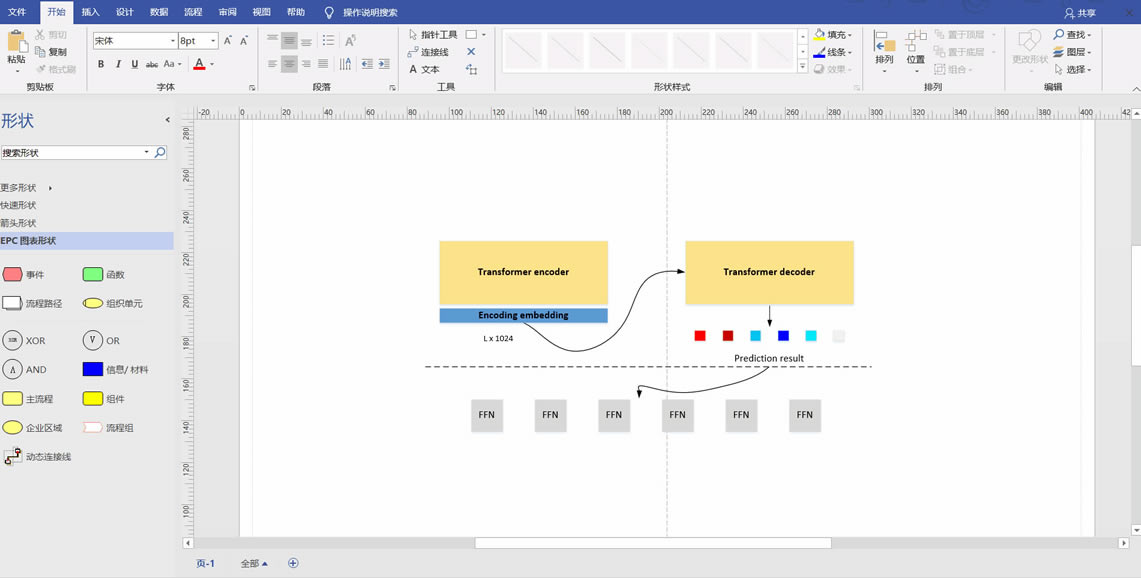 消除白邊 經(jīng)常導(dǎo)出圖形的時(shí)候,周圍有大量的白色區(qū)域,這是比較冗余的,可以通過(guò)修改頁(yè)面屬性來(lái)達(dá)到刪除白邊的目的。 首先,在開(kāi)發(fā)工具中點(diǎn)擊ShapeSheet的頁(yè),打開(kāi)頁(yè)面配置,不斷下滑,在頁(yè)面配置的多個(gè)表格中找到PrintProperties(打印屬性)選項(xiàng),將其中前四個(gè)以Margin為結(jié)尾的屬性值均改為0,這四個(gè)屬性表示頁(yè)面的左右上下邊距。  操作結(jié)果如下圖,注意修改后通過(guò)回車來(lái)確定修改,不要先切換目標(biāo)單元格。 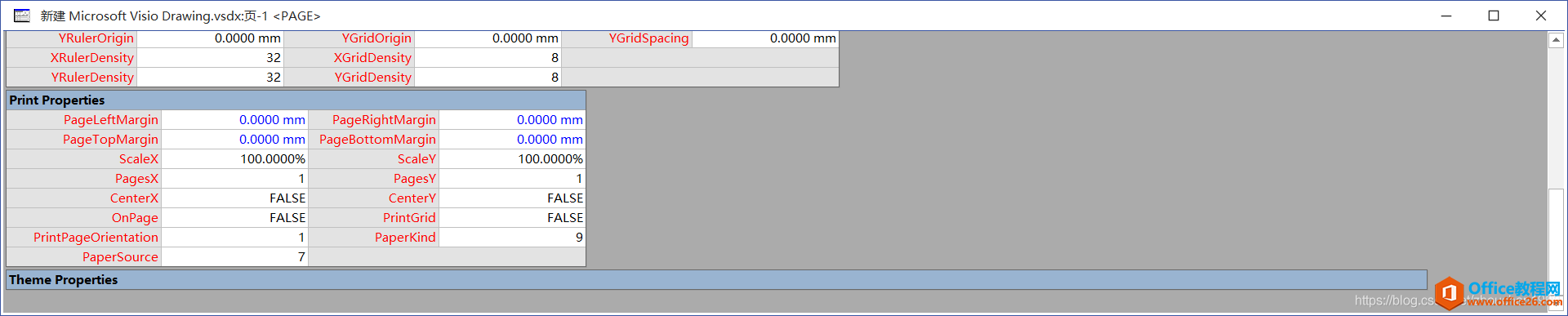 此時(shí)觀察繪圖窗口,發(fā)現(xiàn)沒(méi)什么變化,這是因?yàn)閂isio默認(rèn)是有個(gè)圖紙大小的,是固定的,這里通過(guò)頂部設(shè)計(jì)選項(xiàng)卡中的大小選項(xiàng),選擇最下面的適應(yīng)繪圖即可。 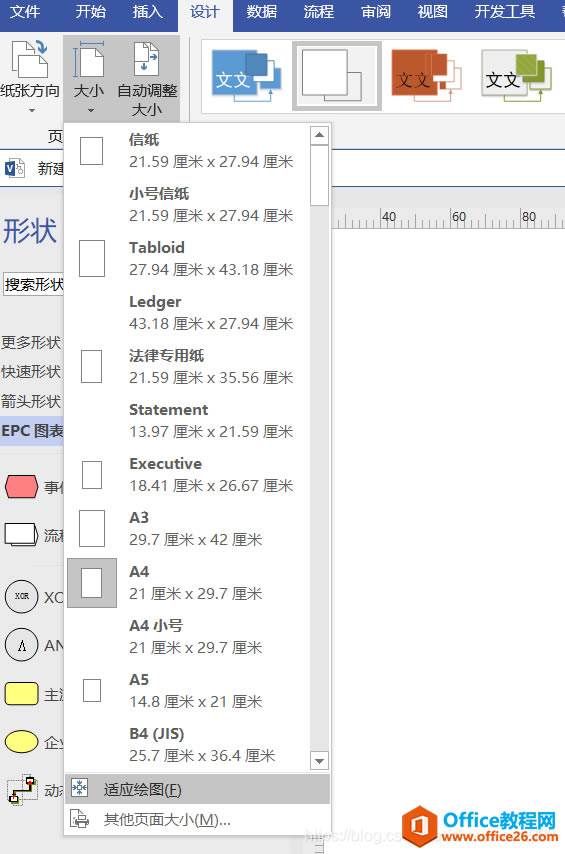 至此,成功消除了圖形周圍冗余的白邊,前后對(duì)比如下圖。 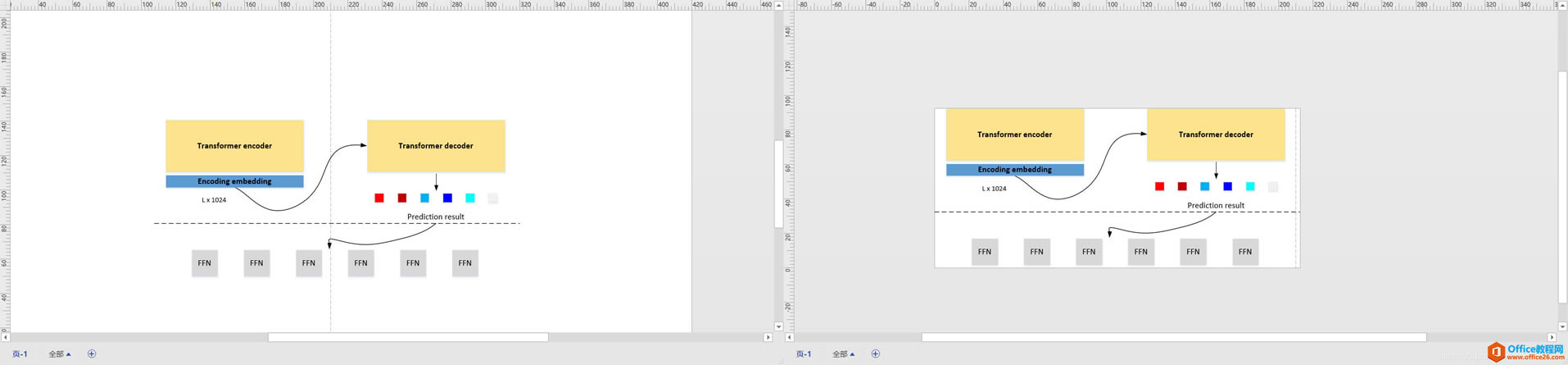 矢量圖導(dǎo)出 通常我們?cè)谡撐闹羞@種插圖都是采用PDF格式的,Visio有三種生成PDF的方法,結(jié)果都是一樣的。對(duì)應(yīng)下圖的三個(gè)標(biāo)注,其中打印用的比較少,這里不多提,導(dǎo)出只支持PDF和XPS,使用起來(lái)更加快捷,另存為支持各種圖形格式,找到PDF為另存格式和導(dǎo)出PDF功能是完全一樣的。 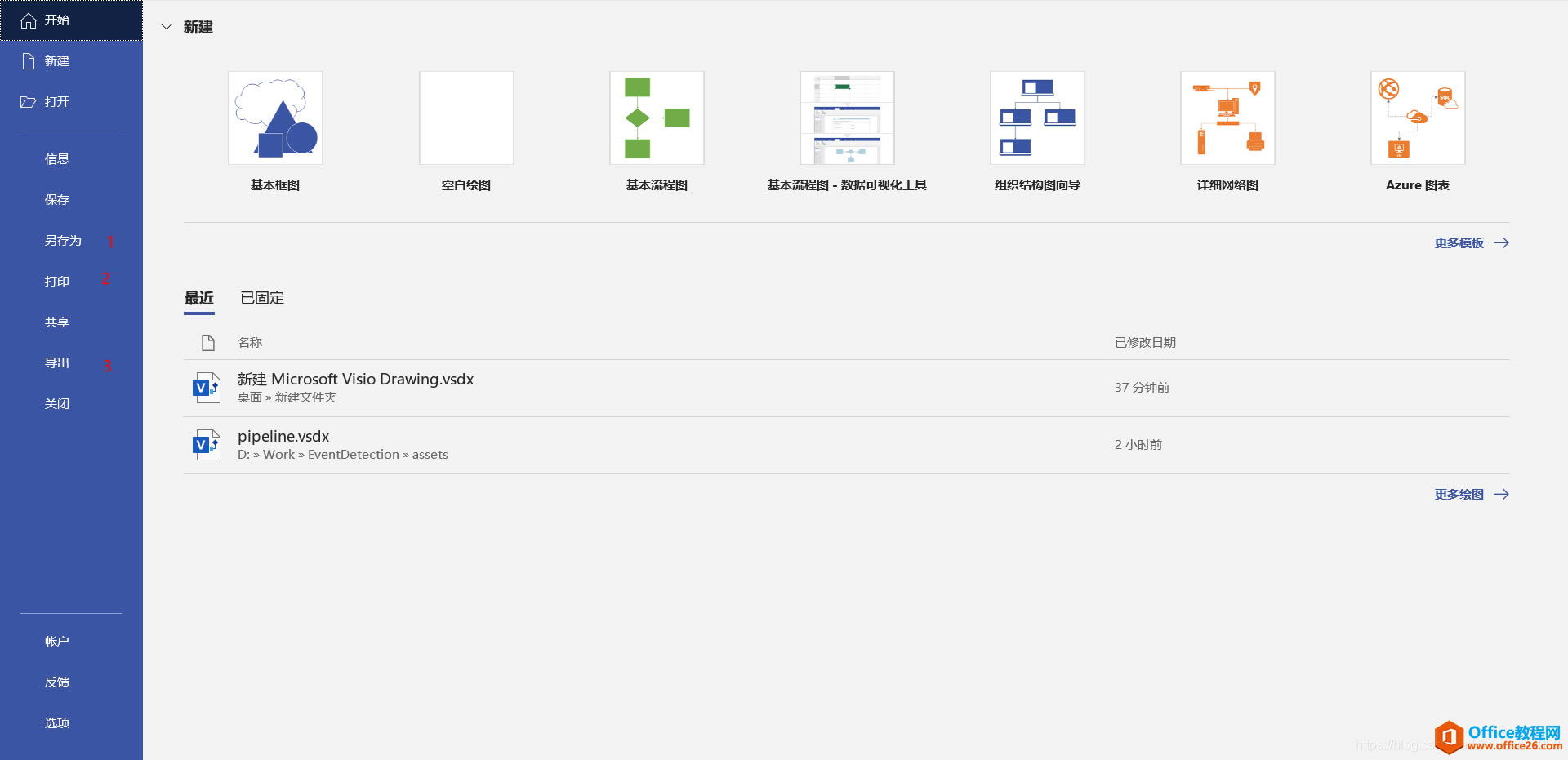 下面,以導(dǎo)出PDF為例。首先,在上一節(jié)摳除白邊的基礎(chǔ)上,選擇創(chuàng)建PDF/XPS功能,出現(xiàn)如下對(duì)話框,默認(rèn)會(huì)在當(dāng)前目錄下導(dǎo)出同名的PDF文件,這是我們需要的。 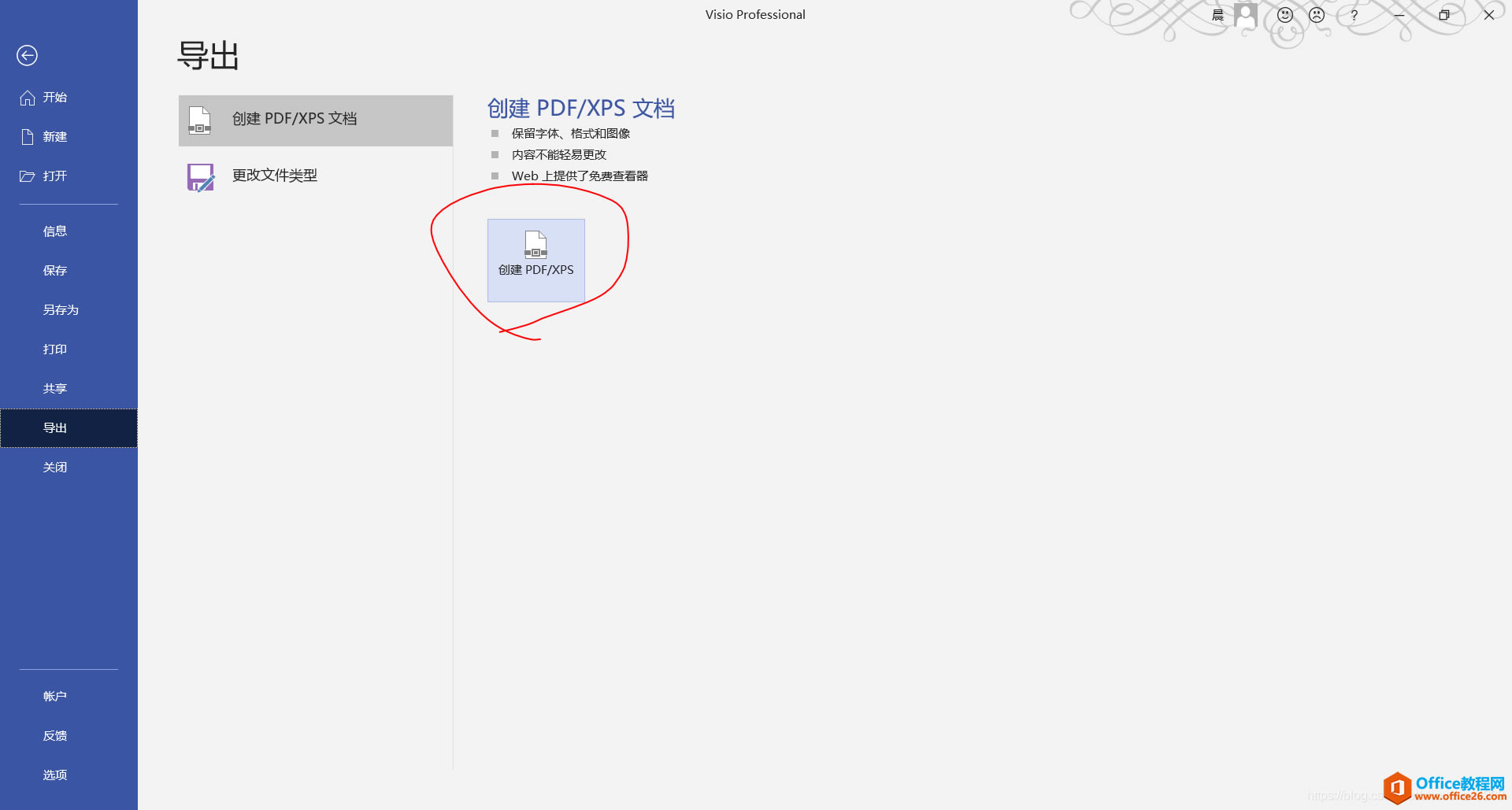
注意上圖有一個(gè)選項(xiàng)按鈕,點(diǎn)擊該按鈕,取消勾選輔助功能文檔結(jié)構(gòu)標(biāo)記,這一步是為了消除圖形過(guò)大時(shí)存在的分頁(yè)符等標(biāo)記。 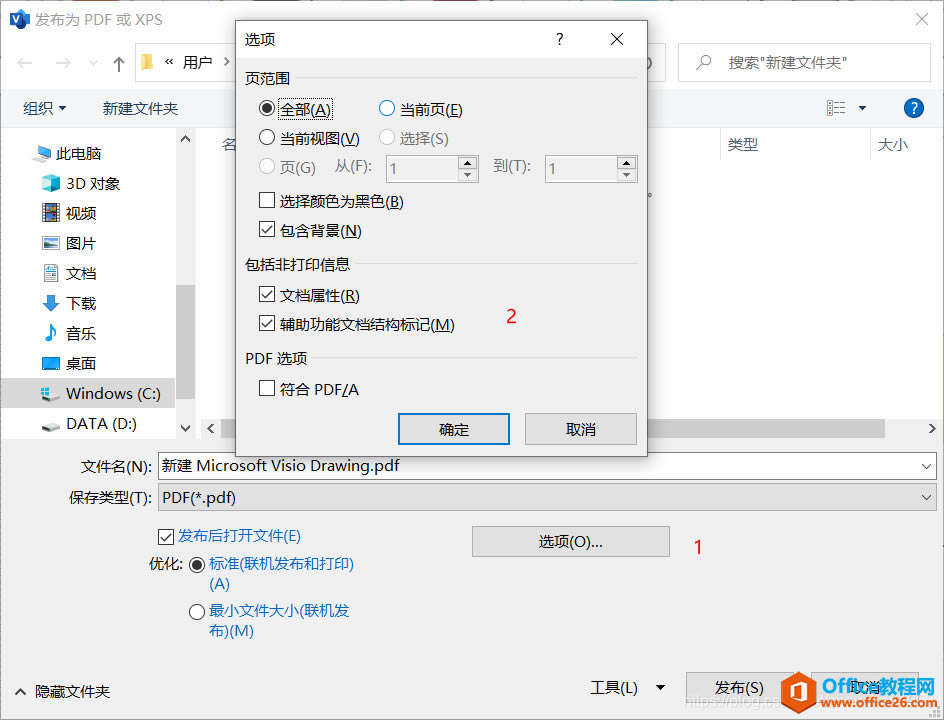 最后,我們得到下圖所示的PDF插圖,對(duì)其放大多倍也不會(huì)出現(xiàn)失真模糊,確認(rèn)為矢量圖。   ? Visio幫助您創(chuàng)建具有專業(yè)外觀的圖表,以便理解、記錄和分析信息、數(shù)據(jù)、系統(tǒng)和過(guò)程。 |
溫馨提示:喜歡本站的話,請(qǐng)收藏一下本站!